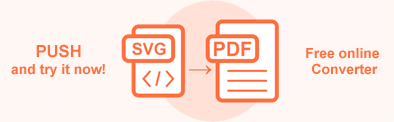Konvertieren Sie SVG in PDF – C#-Beispiele
Das Konvertieren von SVG-Dokumenten in andere Formate ist eine der Hauptfunktionen von Aspose.SVG für .NET API. Die Konvertierung ist aus verschiedenen Gründen erforderlich: um in einem vertrauten, praktischen Format zu arbeiten oder um verschiedene Formate für bestimmte Aufgaben zu nutzen. PDF ist ein von allen Betriebssystemen unterstütztes Dateiformat, das zur Präsentation von Bildern, Dokumenten und Büchern verwendet wird. Dateien im PDF-Format können problemlos online angezeigt, gedruckt und geteilt werden.
Der Artikel enthält Informationen zu einer Liste der unterstützten SVG-zu-PDF-Konvertierungsszenarien und deren Ausführung. Sie können SVG auf beliebige Weise in PDF und andere gängige Formate konvertieren – online oder programmgesteuert.
Online-SVG-Konverter
Sie können die Funktionalität der Aspose.SVG-API überprüfen und SVG in Echtzeit konvertieren. Bitte laden Sie SVG aus dem lokalen Dateisystem, wählen Sie das Ausgabeformat und führen Sie das Beispiel aus. Im Beispiel sind die Speicheroptionen standardmäßig eingestellt. Das Ergebnis erhalten Sie umgehend als separate Datei.
Wenn Sie SVG programmgesteuert in PDF konvertieren möchten, sehen Sie sich bitte die folgenden C#-Codebeispiele an.
Konvertieren Sie SVG mit der Methode ConvertSVG() in PDF
Die statischen Methoden der Klasse Converter können SVG mit einer einzigen Codezeile in PDF konvertieren. Dies ist der einfachste Weg zur Konvertierung. Das Konvertieren einer Datei in ein anderes Format mit den Methoden ConvertSVG() ist eine Abfolge von Vorgängen, darunter das Laden und Speichern von Dokumenten:
- Laden Sie ein SVG-Dokument mit einem der SVGDocument()-Konstruktoren ( lineto.svg).
- Erstellen Sie eine Instanz der Klasse PdfSaveOptions.
- Verwenden Sie die Methode ConvertSVG(), um SVG als PDF-Datei zu konvertieren und zu speichern.
Mit dem folgenden Codeausschnitt kann eine SVG-Datei in das PDF-Format konvertiert werden:
1using Aspose.Svg;
2using System.IO;
3using Aspose.Svg.Converters;
4using System.Drawing;
5using Aspose.Svg.Saving;
6...
7
8 // Initialize an SVG document from a file
9 using (var document = new SVGDocument(Path.Combine(DataDir, "lineto.svg")))
10 {
11 // Initialize an instance of the PdfSaveOptions class
12 var saveOptions = new PdfSaveOptions();
13 saveOptions.BackgroundColor = Color.Gray;
14
15 // Convert SVG to PDF
16 Converter.ConvertSVG(document, saveOptions, Path.Combine(OutputDir, "lineto_out.pdf"));
17 }Der Konstruktor
PdfSaveOptions() initialisiert eine Instanz der PdfSaveOptions-Klasse, die an die Methode ConvertSVG() übergeben wird. Die Methode
ConvertSVG() übernimmt den Pfad document, saveOptions und die Ausgabedatei und führt den Konvertierungsvorgang durch. Im obigen Beispiel fügen wir die Eigenschaft BackgroundColor hinzu, die Color festlegt, die den Hintergrund jeder Seite ausfüllt.
Sie können die vollständigen Beispiele und Datendateien von GitHub herunterladen. Informationen zum Herunterladen von GitHub und zum Ausführen von Beispielen finden Sie im Abschnitt So führen Sie die Beispiele aus.
Save Options
Sie können SVG mit Standard- oder benutzerdefinierten Speicheroptionen in PDF konvertieren. Durch die Verwendung von PdfSaveOptions oder PdfRenderingOptions können Sie den Rendervorgang anpassen; Sie können die Seitengröße, Ränder, Hintergrundfarbe, Dateiberechtigungen, CSS usw. angeben.
| Property | Description |
|---|---|
| JpegQuality | Specifies the quality of JPEG compression for images. The default value is 95. |
| Css | Gets a CssOptions object which is used for configuration of CSS properties processing. |
| DocumentInfo | This property contains information about the output PDF document. |
| BackgroundColor | This property sets the color that will fill the background of every page. By default, this property is Transparent. |
| PageSetup | This property gets a page setup object and uses it for configuration output page-set. |
| HorizontalResolution | Sets the horizontal resolution for output images in pixels per inch. The default value is 300 dpi. |
| VerticalResolution | Sets the vertical resolution for output images in pixels per inch. The default value is 300 dpi. |
| Encryption | This property gets or sets encryption details. If it is not set, then no encryption will be performed. |
Hinweis: Die Optionen, die mit der Klasse PdfSaveOptions implementiert werden, erben von der Klasse PdfRenderingOptions.
Konvertieren Sie SVG mit der RenderTo()-Methode in PDF
Betrachten Sie das SVG-zu-PDF-Konvertierungsszenario mit der RenderTo()-Methode:
- Initialisieren Sie ein Dokument mit dem Konstruktor SVGDocument() ( light.svg).
- Initialisieren Sie eine Instanz der Klasse PdfRenderingOptions und geben Sie die Eigenschaften des Dokuments an.
- Erstellen Sie eine neue Instanz der Klasse PdfDevice.
- Konvertieren Sie das Dokument mit der Methode RenderTo().
Mit dem folgenden Codeausschnitt kann eine SVG-Datei in das PDF-Format konvertiert werden:
1using Aspose.Svg;
2using System.IO;
3using Aspose.Svg.Drawing;
4using Aspose.Svg.Rendering;
5using Aspose.Svg.Rendering.Pdf;
6...
7
8 // Initialize an SVG document from a file
9 using (var document = new SVGDocument(Path.Combine(DataDir, "light.svg")))
10 {
11 // Initialize an instance of the PdfRenderingOptions class and set custom PageSetup and JpegQuality properties
12 var pdfRenderingOptions = new PdfRenderingOptions();
13 pdfRenderingOptions.PageSetup.AnyPage = new Page(new Drawing.Size(500, 500), new Margin(10, 10, 10, 10));
14 pdfRenderingOptions.JpegQuality = 10;
15
16 // Initialize an instance of the PdfDevice class
17 using (IDevice device = new PdfDevice(pdfRenderingOptions, Path.Combine(OutputDir, "light_out.pdf")))
18 {
19 // Render SVG to PDF and send the document to the rendering device
20 document.RenderTo(device);
21 }
22 }Der Konstruktor
PdfRenderingOptions() initialisiert ein neues Objekt der Klasse
PdfRenderingOptions, das als Argument an den Konstruktor
PdfDevice(options, file) übergeben wird. Der letzte initialisiert eine neue Instanz der Klasse
PdfDevice durch Rendern von Optionen und Ausgabedateinamen. Die Methode
RenderTo(device) konvertiert SVG in PDF und sendet das aktuelle Dokument an das Ausgabe-Rendering-Gerät.
Die JpegQuality gibt die Qualität der JPEG-Komprimierung für Bilder an. Der Standardwert ist 95. Im obigen Beispiel ist der verwendete JpegQuality-Wert 10. Die Abbildung veranschaulicht die Konvertierung von SVG in PDF für zwei Dateien
light.svg und
lineto.svg: a) Die Der Wert JpegQuality ist Standard; b) Der JpegQuality-Wert ist 10.
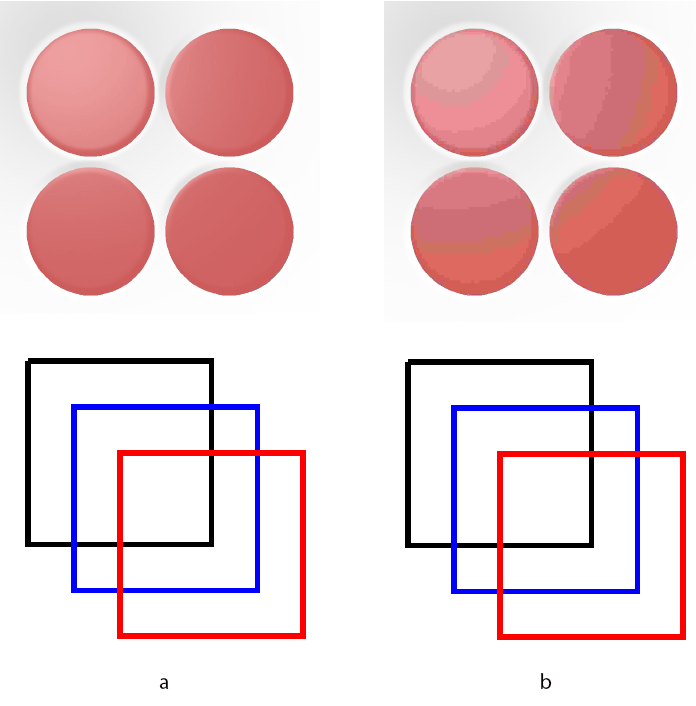
Mit unserem kostenlosen Online-Konverter SVG-zu-PDF-Konverter können Sie SVG in PDF konvertieren, der in hoher Qualität, einfach und schnell funktioniert. Laden Sie einfach Ihre Dateien hoch, konvertieren Sie sie und erhalten Sie in wenigen Sekunden Ergebnisse!